操作场景
本文档指导您如何在 JBoss 服务器中安装 SSL 证书。
说明:
本文档以证书名称
cloud.tencent.com 为例。JBoss 版本以
jboss-7.1.1 为例。当前服务器的操作系统为 CentOS 7,由于操作系统的版本不同,详细操作步骤略有区别。
安装 SSL 证书前,请您在 JBoss 服务器上开启 “443” 端口,避免证书安装后无法启用 HTTPS。具体可参考 服务器如何开启443端口?
SSL 证书文件上传至服务器方法可参考 如何将本地文件拷贝到云服务器。
前提条件
已准备文件远程拷贝软件,例如 WinSCP(建议从官方网站获取最新版本)。
若您需部署到腾讯云云服务器,建议使用云服务器的文件上传功能。详情请参见 上传文件到云服务器。
已准备远程登录工具,例如 PuTTY 或者 Xshell(建议从官方网站获取最新版本)。
已在当前服务器中安装配置 JBoss 服务。
安装 SSL 证书前需准备的数据如下:
名称 | 说明 |
服务器的 IP 地址 | 服务器的 IP 地址,用于 PC 连接到服务器。 |
用户名 | 登录服务器的用户名。 |
密码 | 登录服务器的密码。 |
注意:
在腾讯云官网购买的云服务器,您可以登录 云服务器控制台 获取服务器 IP 地址、用户名及密码。
当您申请 SSL 证书时选择 “粘贴 CSR” 方式,或购买的品牌证书为 Wotrus,则不提供 JKS 证书文件的下载,需要您通过手动转换格式的方式生成密钥库。其操作方法如下:
访问 转换工具。
将 Nginx 文件夹中的证书文件和私钥文件上传至转换工具中,并填写密钥库密码,单击提交,转换为 jks 格式证书。
当前 JBoss 服务器安装在 /usr/local 目录下。
当您申请 SSL 证书时选择 “粘贴 CSR” 方式,或购买的品牌证书为 Wotrus,则不提供 JKS 证书文件的下载,需要您通过手动转换格式的方式生成密钥库。其操作方法如下:
访问 转换工具。
将 Nginx 文件夹中的证书文件和私钥文件上传至转换工具中,并填写密钥库密码,单击提交,转换为 jks 格式证书。
当前 JBoss 服务器安装在
/usr/local 目录下。操作步骤
注意:
1. 请在 SSL 证书控制台 中选择您需要安装的证书并单击下载。
2. 在弹出的下载证书窗口中,证书格式选择 JKS,单击下载并解压缩
cloud.tencent.com 证书文件包到本地目录。
解压缩后,可获得相关类型的证书文件。其中包含 cloud.tencent.com_jks 文件夹:文件夹名称:
cloud.tencent.com_jks文件夹内容:
cloud.tencent.com.jks 密钥库keystorePass.txt 密码文件(若已设置私钥密码,则无 keystorePass.txt 密码文件)3. 远程登录 JBoss 服务器。例如,使用 PuTTY 工具 登录。
4. 进入部署证书步骤,在
/usr/local/jboss-7.1.1/standalone/configuration 目录下执行命令 mkdir cert 创建 cert 文件夹。5. 使用 “WinSCP” (即本地与远程计算机间的复制文件工具)登录 JBoss 服务器,将已获取到的
cloud.tencent.com.jks 密钥库文件从本地目录拷贝至 cert 文件夹。6. 编辑在
/usr/local/jboss-7.1.1/standalone/configuration 目录下的 standalone.xml 文件。修改端口配置,如下所示:第一部分:
<interfaces><interface name="management"><inet-address value="${jboss.bind.address.management:127.0.0.1}"/></interface><!--开启远程访问--><interface name="public"><inet-address value="${jboss.bind.address:0.0.0.0}"/></interface><interface name="unsecure"><inet-address value="${jboss.bind.address.unsecure:127.0.0.1}"/></interface></interfaces><socket-binding-group name="standard-sockets" default-interface="public" port-offset="${jboss.socket.binding.port-offset:0}"><socket-binding name="management-native" interface="management" port="${jboss.management.native.port:9999}"/><socket-binding name="management-http" interface="management" port="${jboss.management.http.port:9990}"/><socket-binding name="management-https" interface="management" port="${jboss.management.https.port:9443}"/><socket-binding name="ajp" port="8009"/><!--修改http端口--><socket-binding name="http" port="80"/><!--修改https端口--><socket-binding name="https" port="443"/><socket-binding name="osgi-http" interface="management" port="8090"/><socket-binding name="remoting" port="4447"/><socket-binding name="txn-recovery-environment" port="4712"/><socket-binding name="txn-status-manager" port="4713"/><outbound-socket-binding name="mail-smtp"><remote-destination host="localhost" port="25"/></outbound-socket-binding></socket-binding-group>
配置文件的主要调整说明如下:
开启远程访问:将
${jboss.bind.address:127.0.0.1} 调整为 ${jboss.bind.address:0.0.0.0}。修改 http 端口:将8080端口调整为80。
修改 https 端口:将8443端口调整为443。
第二部分:添加证书相关配置。
<subsystem xmlns="urn:jboss:domain:web:1.1" default-virtual-server="default-host" native="false"><connector name="http" protocol="HTTP/1.1" scheme="http" socket-binding="http"/><connector name="https" protocol="HTTP/1.1" scheme="https" socket-binding="https" secure="true"><ssl name="https" password="******" certificate-key-file="../standalone/configuration/cert/cloud.tencent.com.jks" cipher-suite="TLS_RSA_WITH_AES_256_CBC_SHA,TLS_DHE_RSA_WITH_AES_256_CBC_SHA,TLS_DHE_DSS_WITH_AES_128_CBC_SHA,SSL_RSA_WITH_3DES_EDE_CBC_SHA,SSL_DHE_RSA_WITH_3DES_EDE_CBC_SHA,SSL_DHE_DSS_WITH_3DES_EDE_CBC_SHA" protocol="TLSv1,TLSv1.1,TLSv1.2"/></connector><virtual-server name="default-host" enable-welcome-root="true"><alias name="localhost"/><alias name="example.com"/></virtual-server></subsystem>
7. 进入 
/usr/local/jboss-7.1.1/bin 目录下,执行启动命令 ./standalone.sh,确保正常启动。如下图所示:

8. 证书已部署完成,即可使用
https://cloud.tencent.com 进行访问。如果浏览器地址栏显示安全锁标识,则说明证书安装成功。如下图所示:
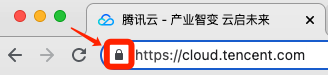
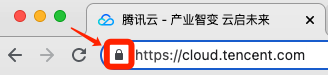
如果网站访问异常,可参考以下常见问题解决方案进行处理: